文档知识
- 格式:doc
- 大小:38.00 KB
- 文档页数:7

word操作的知识点总结一、Word基本操作Word是微软公司开发的一款文字处理软件,被广泛应用于办公室文档处理和个人文字编辑等领域。
Word的基本操作主要包括文档的创建、编辑、格式设置、打印和保存等内容。
1、新建文档打开Word软件后,可以通过点击“文件”-“新建”来新建一个空白文档,也可以选择使用模板来新建一个特定格式的文档。
另外,还可以直接双击Word图标来新建一个空白文档。
2、文本输入与编辑在新建的文档中,可以直接开始输入文字,也可以将已有的文本复制粘贴到文档中。
对文本的编辑操作可以通过鼠标光标和键盘来完成,比如选中文本、删除文本、复制文本、粘贴文本等。
3、文本格式设置Word提供了丰富的文本格式设置功能,包括字体、字号、颜色、对齐方式、段落间距、行距、项目符号等。
在编辑文档时,可以根据需要对文字进行格式设置,使文档看起来更加美观和易读。
4、图片插入和编辑除文字外,Word还支持插入和编辑图片,可以通过“插入”-“图片”来将图片插入文档中,还可以对图片进行调整大小、移动位置、设置文本环绕等操作。
5、表格插入和编辑表格是Word中常用的排版工具,可以通过“插入”-“表格”来插入表格,也可以直接拖动鼠标来绘制表格。
对表格的编辑包括插入行列、删除行列、合并单元格、调整边框样式等操作。
6、页面设置和排版Word的页面设置功能非常丰富,包括页面大小、纸张方向、页边距、页眉页脚、分栏等。
通过页面设置和排版,可以更好地控制文档的外观和打印效果。
7、打印和保存在编辑完成后,可以通过“文件”-“打印”来预览和打印文档,也可以选择保存文档到电脑或云端,以便随时查看和编辑。
二、Word高级操作除了基本操作外,Word还有很多高级功能和技巧,可以帮助用户更高效地处理文档和提升文档的质量。
1、自定义样式Word提供了大量的样式库,用户可以根据需要选择适合的样式来设置文档的标题、段落、引用和其他内容。
另外,还可以根据自己的需求定义新的样式,以便在多个文档中统一应用。

word基础知识Word基础知识简介Word是一款由微软公司开发的文字处理软件,它是办公软件套件Microsoft Office中的一员。
Word的功能强大,广泛应用于各个领域,如学校、企业、政府机构等。
本文将从Word的基本界面、常用功能、文本编辑、格式设置、插入对象、页面布局以及其他一些实用技巧等方面进行详细介绍。
一、Word的基本界面当我们打开Word时,会看到一个包含菜单栏、工具栏、编辑区域和状态栏的界面。
菜单栏上包含了文件、编辑、视图、插入、格式等多个选项,通过点击这些选项可以进行相应操作。
工具栏上有一些快捷按钮,可以方便地实现常用功能。
编辑区域是我们进行书写和编辑的地方,我们可以在这个区域输入、修改文字内容,插入图片、表格、图表等。
状态栏显示当前文档的相关信息,如文字的字体、字号等。
二、常用功能1. 新建文档和打开文档:在菜单栏的"文件"选项中,我们可以选择新建文档或打开已有文档。
通过新建文档,我们可以开始一个全新的文档;通过打开文档,我们可以编辑已有的文档。
2. 保存和另存为:在编辑好文档后,我们需要将其保存起来以便下次使用。
在"文件"选项中,我们可以选择保存文档或另存为其他格式。
保存文档时,我们可以选择保存的路径和文件名称。
3. 剪切、复制和粘贴:在编辑区域中,我们可以选择一段文字,然后使用剪切、复制和粘贴功能对其进行处理。
剪切将选择的文字从原位置移除并复制到剪贴板中,复制将选择的文字复制到剪贴板中但不移除,粘贴可将剪贴板中的内容粘贴到指定位置。
4. 撤销和重做:在进行文字编辑时,有时我们会不小心误操作。
Word中提供了撤销和重做功能,可以方便地恢复之前的操作或重新执行操作。
5. 查找和替换:当文档较长时,我们可能需要查找某个词或替换某个词。
在"编辑"选项中,我们可以选择"查找"或"替换"。

word文档基本知识65个技巧Word文档是我们日常生活中不可或缺的一部分,它可以用来写作、排版、编辑等。
不过一些基础的Word操作技巧仍旧是我们需要熟悉的。
以下为大家总结了65个Word文档基本知识技巧,帮助大家更高效地利用Word文档。
一、文档基础操作1.新建Word文档:打开Word,点击“新建文档”即可。
2.打开已有文档:打开Word,点击“打开”,选择需要打开的文档。
3.保存文档:点击“保存”或者快捷键“Ctrl + s”。
4.另存为文档:点击“另存为”或者快捷键“F12”。
5.关闭文档:点击“关闭”或者快捷键“Ctrl + w”。
6.退出Word:点击“退出”或者快捷键“Alt + F4”。
7.最近使用的文档:在“文件”中点击“最近使用的文档”,可以查看最近打开的文档。
二、文本操作8.输入文本:在Word中输入文字即可。
9.复制文本:选中需要复制的文本,然后点击“复制”或者使用快捷键“Ctrl + c”。
10.剪切文本:选中需要剪切的文本,然后点击“剪切”或者使用快捷键“Ctrl + x”。
11.粘贴文本:将复制或剪切的文本粘贴到需要的位置,点击“粘贴”或者使用快捷键“Ctrl + v”。
12.删除文本:选中需要删除的文本,然后点击“删除”或者使用删除键。
13.全选文本:点击“全选”或者使用快捷键“Ctrl + a”。
14.取消选择文本:点击空白区域或者使用快捷键“Esc”即可。
15.撤销操作:点击“撤销”或者使用快捷键“Ctrl + z”,恢复被改变的文本。
16.重做操作:点击“重做”或者使用快捷键“Ctrl + y”,恢复被撤销操作。
17.替换文本:选中需要替换的文本,然后点击“替换”或者使用快捷键“Ctrl + h”。
18.查找文本:点击“查找”或者使用快捷键“Ctrl + f”。
19.插入特殊符号:在“符号”中选择需要插入的特殊符号。
三、排版操作20.插入分页符:在需要插入分页符的位置点击“插入”中的“分页符”。

常识知识1. 什么是常识?常识是指人们在日常生活中所积累的基本知识和智慧,是一种普遍认可的、被广泛接受的观念。
它是一种无需过多思考即可得出的常见、普遍的见解,是人们对事物的基本了解和判断能力,也是人们实践经验的总结和归纳。
常识不仅包括对于自然界、社会现象、人类行为的了解,还包括与日常生活息息相关的实用技能、礼仪、安全常识等等。
掌握常识可以使人们更好地适应社会环境,做出正确的判断和决策。
2. 常见的常识知识2.1 自然界常识在自然界方面的常识知识有很多,我们来看几个常见的例子:•太阳是地球的能源来源,它是一颗恒星,也是我们的星球的中心。
•水在低于0°C时会结冰,可以形成冰块。
•物体自由下落的速度与物体的质量无关,只与重力加速度相关。
•水是一种无色、无味、无臭的液体,可以通过饮用来满足人体的水分需求。
2.2 社会常识社会常识是指人们对社会生活、社会组织和社会交往等方面的基本了解。
以下是一些常见的社会常识:•礼貌是社交中的基本要求,包括言语礼仪、行为举止等。
•交通规则是保障道路交通安全的基本法规,驾驶者和行人都应该遵守。
•合理安排个人时间,遵守工作和休息的规律,有助于身心健康和工作效率。
•所有人都应该平等对待,不分种族、性别、宗教等,尊重每个人的权利和尊严。
2.3 实用技能常识实用技能常识是指在日常生活中常见的一些实用技巧和知识。
以下是一些常见的实用技能常识:•煮饭时,添加适量的盐可以提升米饭的口感和风味。
•正确的刷牙方法,包括每天刷牙两次,每次刷牙2-3分钟,以及使用正确的刷牙技巧。
•调节室内温度,根据季节和个人体感选择合适的温度和空调设置。
•急救常识,包括如何进行人工呼吸、心肺复苏等急救操作。
3. 常识的重要性掌握常识对于个人的发展和生活至关重要。
以下是常识的几个重要作用:3.1 提升认知能力常识的掌握可以拓宽人们的认知范围,增加对事物的了解。
它可以帮助人们更好地认识和理解世界,拓展思维的广度和深度。

文档处理知识点总结一、什么是文档处理文档处理是指对文档进行各种操作,比如创建、修改、保存、打印等。
它是一种对文档进行管理和处理的过程,通常涉及到文档的创建、编辑、格式化、打印和共享等方面。
二、文档处理的基本概念1. 文档文档是信息载体,可以是纸质的,也可以是电子的。
文档可以存储各种类型的信息,比如文字、图片、表格、图表等。
2. 文档处理软件文档处理软件是用来创建、编辑和处理文档的工具,比较常见的有Microsoft Word、Google Docs、WPS文字、Apple Pages等。
3. 文档格式文档格式是指文档的结构、样式和排版方式,比如字体、颜色、对齐方式等。
常见的文档格式有DOC、DOCX、PDF、RTF等。
4. 文档模板文档模板是一种事先设计好的文档格式,可以用来快速创建新的文档。
比如在工作中,常用的合同模板、报告模板等。
5. 文档版本控制文档版本控制是指对文档进行版本管理,可以记录文档的修改历史,比如新增、删除、修改和发布等。
6. 文档共享文档共享是指在团队中共享文档,可以通过共享链接或者权限设置来实现多人协作编辑文档。
7. 文档打印文档打印是将电子文档转换为纸质文档的过程,可以通过打印机或者虚拟打印机来实现。
三、文档处理软件的基本操作1. 创建文档打开文档处理软件,在空白文档中输入文字、插入图片或表格等,可以创建新的文档。
2. 编辑文档对文档进行修改、删除、剪切、复制、粘贴等操作,可以实现对文档内容的编辑。
3. 格式化文档设置文档的字体、大小、颜色、对齐方式、行距、段落间距、边距等,可以调整文档的格式。
4. 保存文档将文档保存在本地或者云端存储空间,可以在需要的时候方便地进行访问和修改。
5. 打印文档将文档打印成纸质文档,可以通过打印机来实现。
6. 导出文档将文档转换为其他格式,比如PDF、HTML、RTF等。
7. 共享文档将文档共享给团队成员或者其他人,可以通过共享链接或者设置权限来实现。

word操作知识点归纳总结一、基本操作1. 打开和保存文档- 在开始菜单中点击“新建”可以创建一个新的Word文档,也可以直接双击打开一个已有的文档。
- 保存文档时,可以使用“另存为”命令,选择保存的位置和文件格式,也可以直接点击保存按钮进行保存。
2. 格式设置- 页面设置:在“布局”选项卡中可以设置页面的大小、边距、方向等。
- 段落设置:可以设置文本的对齐方式、行距、缩进等。
- 字体设置:可以设置字体的类型、大小、颜色等。
3. 撤销和重做- 在工具栏中有“撤销”和“重做”按钮,可以方便地撤销和重做操作。
4. 复制和粘贴- 可以使用Ctrl+C和Ctrl+V快捷键进行复制和粘贴,也可以在右键菜单中选择相应的选项进行操作。
5. 打印文档- 点击“文件”选项卡中的“打印”命令,可以选择打印的设置和打印范围。
二、文本编辑1. 输入文本- 在文档中可直接输入文本,也可以使用插入菜单中的“文本框”插入文本框。
2. 删除文本- 可以使用Backspace键或Delete键删除文本,也可以在编辑菜单中选择删除命令。
3. 移动文本- 可以使用鼠标拖动文本到新位置,也可以使用剪切和粘贴命令进行移动。
4. 查找和替换- 可以使用Ctrl+F进行查找,Ctrl+H进行替换。
5. 拼写和语法检查- 在“审阅”选项卡中可以进行拼写和语法检查,发现并修改文档中可能的拼写和语法错误。
三、格式设置1. 段落格式- 在“开始”选项卡中可以设置文本的对齐方式、行距、缩进等。
2. 字体格式- 在“开始”选项卡中可以设置字体的类型、大小、颜色等。
3. 列表- 可以使用“项目符号”和“编号”按钮创建有序和无序列表。
4. 标题- 可以使用“样式”功能设置不同级别的标题,方便生成目录。
5. 表格格式- 可以设置表格的边框样式、颜色、合并单元格等。
四、插入对象1. 图片- 可以使用“图片”命令插入图片,也可以直接将图片拖动到文档中。
2. 超链接- 可以使用“插入”选项卡中的“超链接”命令插入超链接。

有关文档的知识点总结一、文档的概念文档是指用来记录事实、信息和想法的载体,通常以书面形式存在,用于传达、保存和交流信息。
文档可以是印刷品、手写稿件、电子文件等形式,常见的文档包括书籍、报告、新闻稿、合同、简历等。
文档的形式多种多样,可以根据需要灵活选择。
二、文档的分类文档根据内容和形式可以大致分为以下几类:1. 官方文件:政府机关、企事业单位发布的文件,如法律法规、规章制度、通知公告等。
2. 学术文献:学术期刊、论文、学位论文等。
3. 商业文件:合同、报价单、发票、商业计划书等。
4. 报告:调研报告、年度报告、业绩报告等。
5. 新闻稿件:新闻报道、特稿、通讯等。
三、文档的重要性文档在个人生活和社会活动中起着重要的作用,它可以记录知识、经验和思想,是人类文明的重要载体。
文档在科研、商务、教育等领域都有重要的应用价值。
良好的文档可以帮助人们更好地理解和传播信息,促进社会进步。
四、文档的特点文档具有以下几个特点:1. 多样性:文档形式多样,可以是文字、图片、声音、视频等形式。
2. 唯一性:每个文档都有自己独特的内容和形式,没有完全相同的文档。
3. 传播性:文档可以在不同的时间和空间传播,具有跨越时空的特性。
4. 可读性:文档需要以清晰、准确、易懂的方式呈现信息,以便读者理解。
五、文档的制作和管理制作和管理文档是一项复杂的工作,需要掌握一定的技巧和方法。
一般来说,文档的制作和管理包括以下几个方面:1. 内容筛选:根据文档的目的和受众,筛选和整理文档内容。
2. 结构设计:设计文档的结构和版式,使其清晰、美观、易读。
3. 编辑校对:对文档的内容进行编辑和校对,保证文档的准确和流畅。
4. 版本管理:对文档进行版本控制,确保文档的及时更新和变更记录。
5. 存档归档:对文档进行存档和归档,确保文档的安全和便捷查阅。
六、文档的利用和价值文档的利用和价值主要体现在以下几个方面:1. 传播信息:文档是传播信息的重要手段,可以帮助人们获取知识和信息。

计算机word基础知识试题及答案一、选择题(每题2分,共20分)1. 在Word中,下列哪个功能用于插入图片?A. 插入B. 格式C. 视图D. 工具答案:A2. Word文档中,要将文本设置为加粗,应该使用以下哪个快捷键?A. Ctrl+BB. Ctrl+IC. Ctrl+UD. Ctrl+P答案:A3. 在Word中,要将文档中的所有“计算机”替换为“电脑”,应该使用以下哪个功能?A. 查找B. 替换C. 定位D. 选择答案:B4. Word中,哪个视图模式可以显示文档的分页效果?A. 普通视图B. 阅读模式C. Web版式视图D. 大纲视图答案:C5. 在Word中,要创建一个新表格,应该使用以下哪个选项?A. 插入B. 布局C. 引用D. 视图答案:A6. Word文档中,要将文本的字体设置为“宋体”,应该使用以下哪个选项?A. 格式B. 插入C. 视图D. 工具答案:A7. 在Word中,要将文档的页面设置为横向,应该使用以下哪个功能?A. 页面布局B. 插入C. 引用D. 视图答案:A8. Word中,要将文档中的某个段落设置为居中对齐,应该使用以下哪个选项?A. 左对齐B. 居中C. 右对齐D. 两端对齐答案:B9. 在Word中,要插入一个页码,应该使用以下哪个选项?A. 插入B. 布局C. 引用D. 视图答案:A10. Word文档中,要将文本的字号设置为“小四号”,应该使用以下哪个选项?A. 格式B. 插入C. 视图D. 工具答案:A二、填空题(每题2分,共20分)1. 在Word中,要插入一个超链接,可以使用______菜单中的“超链接”选项。
答案:插入2. Word文档中,要将文本的行间距设置为1.5倍行距,可以使用______菜单中的“行距”选项。
答案:格式3. 在Word中,要将文档的页面设置为A4大小,可以在______菜单中进行设置。
答案:页面布局4. Word文档中,要将文本的字体颜色设置为红色,可以使用______菜单中的“字体颜色”选项。

文档的重要知识点总结在工作和学习中,文档起着十分重要的作用。
无论是业务规范、工作报告、学术论文还是项目设计,文档都是信息记录及传递的主要工具之一。
因此,掌握文档的编写和管理技巧是十分重要的。
本文将从文档的定义、种类、编写要点以及管理方法等方面进行总结,以便读者全面了解和掌握文档的重要知识点。
一、文档的定义文档是记录和传递信息的载体,它包括文字、图片、表格、图表等形式。
文档的形式多样,例如纸质文档、电子文档、网络文档等。
在不同的场景下,文档承载的内容和形式也各有不同。
总的来说,文档是为了传递信息和知识而制作和用于传达的产品。
二、文档的种类1.业务文档:包括各种类型的合同、协议、报告、说明书、通知等,是作为工作和商务活动必备的重要文档。
2.学术文档:包括学术论文、研究报告、学习笔记等,是学术交流和知识传递的主要形式。
3.项目文档:包括项目计划书、需求文档、设计文档、测试报告等,是项目管理和实施的基础。
4.规范文档:包括标准规范、流程规范、操作规范等,是对工作流程和操作流程的规范化描述和指导。
5.宣传文档:包括宣传册、广告文案、宣传视频等,是对产品和服务的宣传和推广。
6.私人文档:包括日记、信件、个人简历等,是个人生活和情感交流的记录。
以上文档种类仅是举例,实际情况下还有各种其他类型的文档,但总的来说,文档种类是多种多样的,每种文档都有其特定的应用场景和具体的要求。
三、文档的编写要点1.明确目的:在编写文档之前需要明确文档的目的和受众,确立文档的核心信息和传达的内容。
2.结构清晰:文档要求逻辑清晰,结构合理,内容完整。
可以采取标题、段落、项目列表等组织形式,使读者易于理解和阅读。
3.规范语言:用词准确、精炼,语法规范、通顺,避免使用口语化和不正式的措辞,保持专业性和严谨性。
4.图文并茂:对于需要说明和展示的内容,可以通过图片、表格、图表等形式进行辅助,使信息更加直观和易于理解。
5.应用标准:对于行业规范和标准要求的文档,需要遵循相应的规范和标准进行编写,确保文档的合规和规范性。
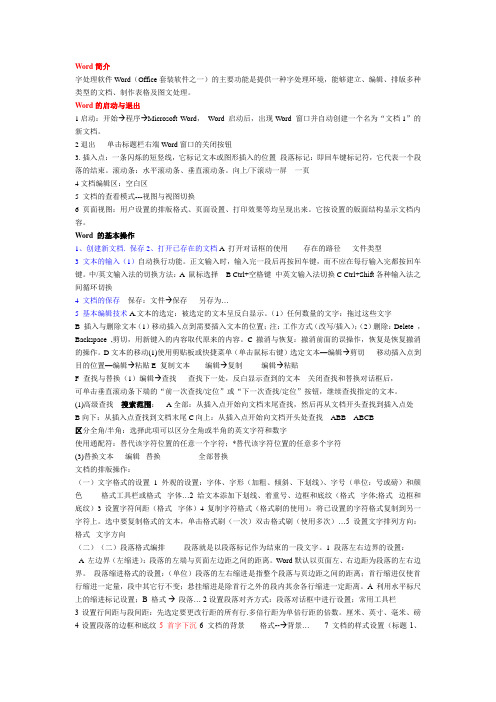
W ord简介字处理软件Word(Office套装软件之一)的主要功能是提供一种字处理环境,能够建立、编辑、排版多种类型的文档、制作表格及图文处理。
W ord的启动与退出1启动:开始→程序→Microsoft Word,Word 启动后,出现Word 窗口并自动创建一个名为“文档1”的新文档。
2退出单击标题栏右端Word窗口的关闭按钮3.插入点:一条闪烁的短竖线,它标记文本或图形插入的位置段落标记:即回车键标记符,它代表一个段落的结束。
滚动条:水平滚动条、垂直滚动条。
向上/下滚动一屏一页4文档编辑区:空白区5 文档的查看模式---视图与视图切换6页面视图:用户设置的排版格式、页面设置、打印效果等均呈现出来。
它按设置的版面结构显示文档内容。
W ord 的基本操作1、创建新文档.保存2、打开已存在的文档A 打开对话框的使用存在的路径文件类型3 文本的输入(1)自动换行功能。
正文输入时,输入完一段后再按回车键,而不应在每行输入完都按回车键。
中/英文输入法的切换方法:A 鼠标选择 B Ctrl+空格键中英文输入法切换C Ctrl+Shift各种输入法之间循环切换4 文档的保存保存:文件→保存另存为…5 基本编辑技术A.文本的选定:被选定的文本呈反白显示。
(1)任何数量的文字:拖过这些文字B 插入与删除文本(1)移动插入点到需要插入文本的位置;注:工作方式(改写/插入);(2)删除:Delete ,Backspace ,剪切,用新键入的内容取代原来的内容。
C撤消与恢复:撤消前面的误操作,恢复是恢复撤消的操作。
D文本的移动(1)使用剪贴板或快捷菜单(单击鼠标右键)选定文本—编辑→剪切移动插入点到目的位置—编辑→粘贴E 复制文本编辑→复制编辑→粘贴F 查找与替换(1)编辑→查找查找下一处,反白显示查到的文本关闭查找和替换对话框后,可单击垂直滚动条下端的“前一次查找/定位”或“下一次查找/定位”按钮,继续查找指定的文本。


文档处理基础知识概述:文档处理是指对各种类型的文档进行创建、编辑、管理和转换的过程。
无论是在个人生活中还是在工作环境中,我们都离不开各种类型的文档。
了解文档处理的基础知识,可以帮助我们更加高效地处理和管理文档,提高工作效率。
文档类型:文档可以分为多种类型,如文字文档、电子表格、演示文稿、PDF 文档等。
不同类型的文档有着不同的特点和用途。
文字文档主要用于记录和编辑文字信息,电子表格则适用于管理和计算数据。
演示文稿则用于展示和分享信息。
PDF文档在信息传递和存档方面具有广泛的应用。
文档创建和编辑:对于文字文档的创建和编辑,我们通常使用文字处理软件,如Microsoft Word。
文字处理软件提供了丰富的功能,如字体样式、段落格式、页眉页脚等。
通过合理使用这些功能,可以使文档的格式更加规范和美观。
同时,文字处理软件还提供了拼写检查、语法检查等功能,帮助我们减少错误和提高文档质量。
电子表格的创建和编辑主要使用电子表格软件,如Microsoft Excel。
电子表格软件提供了强大的计算和数据处理功能。
我们可以利用公式和函数来进行各种复杂的计算和数据分析。
同时,电子表格还支持图表的绘制,使数据更加直观和易于理解。
演示文稿的创建和编辑主要使用演示软件,如Microsoft PowerPoint。
演示软件提供了丰富的模板和布局选择,使我们能够快速创建专业的演示文稿。
通过添加文字、图片、图表和动画效果,可以使演示文稿更加生动和吸引人。
文档管理:对于大量文档的管理,我们可以使用文档管理系统。
文档管理系统可以帮助我们组织和分类文档,快速检索和访问需要的文档。
通过权限设置和版本控制,可以保证文档的安全性和可追溯性。
同时,文档管理系统还提供了文档共享和协作的功能,方便团队成员之间的合作和沟通。
文档转换:在实际应用中,我们常常需要将文档进行转换,以满足特定的需求。
例如,将文字文档转换为PDF格式,以保持文档的格式和排版。

word必备的基本知识随着时代的发展和科技的进步,人们的工作方式和工具也发生了变化。
特别是在办公软件方面,已经成为现代人工作生活中必不可少的东西。
而其中,微软的“Word”办公软件则是领先于其他软件的办公软件之一。
下面,就让我们来探讨一下在使用Word时所需要掌握的基本知识。
1、基本操作在开始学习使用Word时,第一步就是要熟悉基本的Word 操作。
首先,我们需要打开Word软件,如果没有安装该软件,需要下载安装。
然后,我们就需要了解各个操作区域的位置和功能,才能更加熟练地进行文档编辑。
Word的主要功能区域包括:页面布局、字体设置、段落设置、插入对象、格式化文本、审阅文档、视图显示等。
其中,页面布局是用来设置页面大小、纸张方向、页边距等内容的。
字体设置则可以调整文本的字体、字号、颜色等。
段落设置则可以调整文本的段落格式、行距、缩进等。
插入对象可以往文档中插入图片、表格、图表等内容。
格式化文本可以用来设置文本的样式(加粗、斜体、下划线等)、对齐方式(居左、居中、居右等)等。
审阅文档则可以用来检查拼写、语法等错误。
视图显示则可以切换不同的文档视图模式。
2、文本编辑在熟悉了基本的Word操作后,下一步就是了解如何进行文本编辑。
Word是一个非常强大的文本编辑工具,用户可以在文档中进行多种多样的文本编辑操作。
比如,可以用鼠标选择并复制、粘贴文本内容;可以使用快捷键进行剪切、撤销、重做等操作;可以使用查找替换功能查找文本内容并替换成指定的内容;还可以创建、编辑、删除、拆分、合并文本框等。
但需要注意的是,文本编辑时还需要注意一些细节问题,比如文本的字体格式、大小、颜色等应该保持一致,不要出现过多的格式设置;文本的版式排版应当规范整齐,行距、缩进等内容也需要注意;文本中的图片等内容也需要适当的放置,保持页面美观等。
3、样式和格式Word中的样式和格式是一个比较重要的部分。
在编辑文档时,可以通过设置样式和格式使文档更加美观、规范并方便后期的修改。


文档处理知识点归纳总结一、文档处理概述文档处理是指对各种类型的文档进行处理和管理的过程。
文档处理包括文档的创建、编辑、存储、检索和分享等多个环节。
随着信息化的发展,文档处理已经成为现代办公中不可或缺的一部分。
文档处理的目的是提高办公效率,方便信息的管理和传递。
二、文档处理的基本知识点1. 文档的创建文档的创建是指通过文字处理软件或其它工具,编写、录入或采集文档内容的过程。
创建文档时应注意清晰明了的标准格式和结构,以便后续的编辑和管理。
2. 文档的编辑文档的编辑是指对已有文档进行修改、补充、删除等操作。
编辑时应注意文档的格式、排版、语法等,保证文档的准确性和完整性。
3. 文档的存储文档的存储是指将已经创建和编辑好的文档保存在计算机或其它设备中的过程。
存储时需要考虑到文档的分类、标签、版本管理等问题。
4. 文档的检索文档的检索是指根据一定的条件或标准,从存储设备中找到需要的文档的过程。
检索时应注意选择合适的关键词、标签或分类方式,以便快速找到目标文档。
5. 文档的分享文档的分享是指将文档传递给他人或上传至网络共享的过程。
分享时需要考虑到文档的安全性、权限控制等问题,确保文档只被授权的用户或群体能够访问和使用。
三、文档处理的工具和技术1. 文字处理软件文字处理软件是文档处理中最常用的工具之一。
例如Microsoft Word、Google Docs、WPS Office等。
文字处理软件可以对文档进行创建、编辑、格式化等操作,是办公工作中不可或缺的工具。
2. 电子表格软件电子表格软件是文档处理中用于数据录入、分析和展示的重要工具。
例如Microsoft Excel、Google Sheets等。
电子表格软件能够对数据进行计算、排序、筛选等操作,帮助用户更好地理解和利用数据。
3. 文件管理系统文件管理系统是用于文档存储和检索的重要工具。
例如Windows Explorer、Google Drive、Dropbox等。
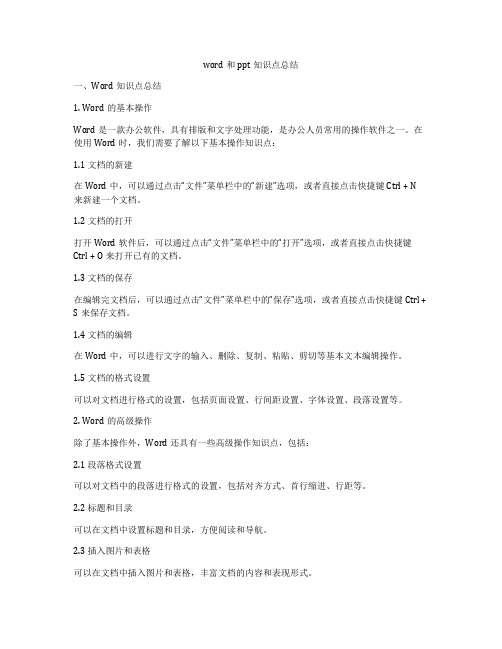
word和ppt知识点总结一、Word知识点总结1. Word的基本操作Word是一款办公软件,具有排版和文字处理功能,是办公人员常用的操作软件之一。
在使用Word时,我们需要了解以下基本操作知识点:1.1 文档的新建在Word中,可以通过点击“文件”菜单栏中的“新建”选项,或者直接点击快捷键Ctrl + N来新建一个文档。
1.2 文档的打开打开Word软件后,可以通过点击“文件”菜单栏中的“打开”选项,或者直接点击快捷键Ctrl + O来打开已有的文档。
1.3 文档的保存在编辑完文档后,可以通过点击“文件”菜单栏中的“保存”选项,或者直接点击快捷键Ctrl + S来保存文档。
1.4 文档的编辑在Word中,可以进行文字的输入、删除、复制、粘贴、剪切等基本文本编辑操作。
1.5 文档的格式设置可以对文档进行格式的设置,包括页面设置、行间距设置、字体设置、段落设置等。
2. Word的高级操作除了基本操作外,Word还具有一些高级操作知识点,包括:2.1 段落格式设置可以对文档中的段落进行格式的设置,包括对齐方式、首行缩进、行距等。
2.2 标题和目录可以在文档中设置标题和目录,方便阅读和导航。
2.3 插入图片和表格可以在文档中插入图片和表格,丰富文档的内容和表现形式。
2.4 打印文档可以将编辑完成的文档进行打印,方便归档和分发。
3. Word的文档共享在团队协作时,需要对Word文档进行共享和协同编辑,Word有以下知识点需要了解:3.1 文档的共享和保护可以通过“共享”功能,将文档分享给其他人进行协同编辑,也可以对文档进行密码保护。
3.2 文档的批注和修订可以在Word文档中进行批注和修订,方便多人进行意见交流和审阅。
3.3 文档的版本管理在多人协作编辑的情况下,可以通过版本管理功能来管理文档的不同版本,保证文档的完整性和准确性。
4. Word的其他功能除了上述知识点外,Word还具有一些其他功能,需要了解如下知识点:4.1 自动排版功能Word具有自动排版功能,可以自动调整页面布局、字体大小和行距,提高文档的整体美观性。

word文档基础知识试题及答案一、选择题(每题2分,共10分)1. Word文档的默认扩展名是什么?A. .txtB. .docC. .docxD. .pdf答案:C2. 在Word中,以下哪个功能可以用于插入图片?A. 插入B. 编辑C. 视图D. 文件答案:A3. 如果你想要改变Word文档中的字体大小,你应该使用哪个工具?A. 工具栏上的字号下拉菜单B. 工具栏上的加粗按钮C. 工具栏上的斜体按钮D. 工具栏上的下划线按钮答案:A4. 在Word中,如何快速选择整个文档?A. 按住Ctrl键,点击文档任意位置B. 按住Shift键,点击文档开始C. 双击文档左侧的滚动条D. 按Ctrl+A答案:D5. 在Word中,以下哪个命令可以用于创建一个新的表格?A. 插入表格B. 插入图片C. 插入链接D. 插入符号答案:A二、填空题(每题2分,共10分)6. Word中的“格式刷”工具可以用来_________格式。
答案:复制7. 要将文档中的文本分成两栏,可以使用“页面布局”选项卡中的_________功能。
答案:分栏8. 在Word中,可以通过_________工具来插入脚注。
答案:引用9. Word文档中的“段落”设置通常包括对齐方式、_________和行距等。
答案:缩进10. 使用Word的“查找和替换”功能,可以快速找到文档中的特定文本并将其_________。
答案:替换三、简答题(每题5分,共20分)11. 请简述在Word中如何设置文档的水印?答案:在Word中设置水印,可以点击“设计”选项卡,然后选择“水印”按钮,从中选择预设的水印样式或点击“自定义水印”来创建自己的水印。
12. 描述在Word中如何插入超链接。
答案:在Word中插入超链接,首先选中要设置为超链接的文本,然后点击工具栏上的“插入”选项卡,接着点击“超链接”按钮,输入链接地址,最后点击“确定”即可。
13. 如何在Word文档中插入页码?答案:在Word文档中插入页码,可以点击“插入”选项卡,然后选择“页码”按钮,选择页码的放置位置,如页眉、页脚或当前位置,然后选择合适的页码格式。

word文档知识点总结一、Word文档的基本概念1. Word文档的定义Word文档是由Microsoft Word软件创建和编辑的文本文档,用于记录和存储文字信息,是日常办公和学习中最常用的文档格式之一。
2. Word文档的功能Word文档可以用来创建、编辑、格式化和打印文本文档,还可以插入图片、表格、图表、链接等元素,实现丰富多样的文档处理操作。
3. Word文档的特点Word文档具有易用、灵活、功能强大、适用范围广等特点,可以满足个人、家庭和企业等不同用户群体的文档处理需求。
二、Word文档的编辑和格式化1. 文本输入和编辑在Word文档中,用户可以通过键盘输入文字,也可以复制、剪切、粘贴和删除文字,对文档内容进行灵活的编辑操作。
2. 字体和字号设置Word文档支持多种字体和字号,用户可以根据需要选择合适的字体和字号,调整文档的排版和显示效果。
3. 斜体、粗体和下划线Word文档可以对文字进行斜体、粗体和下划线的设置,用于强调、突出或区分文档内容。
4. 段落设置用户可以设置文档的段落格式,包括对齐方式、缩进、行距、间距等参数,实现对文档排版布局的个性化调整。
5. 列表和编号Word文档支持设置有序列表和无序列表,用户可以对文档中的条目进行编号或标记,展现出清晰的逻辑结构。
6. 插入图片和表格用户可以在Word文档中插入图片和表格,丰富文档内容,增强信息展示效果。
7. 自动标号和自动编号Word文档中可以使用自动标号和自动编号功能,快速生成文档中的序号和标记,提高文档编写效率。
8. 宏和快捷键用户可以使用宏和快捷键功能,自定义文档处理操作,减少重复劳动和提高工作效率。
三、Word文档的排版和打印1. 页眉和页脚Word文档支持设置页眉和页脚,用户可以在文档的每一页或指定页面上添加页眉和页脚信息,如页码、文档标题等。
2. 分栏和分页用户可以对Word文档进行分栏和分页设置,实现多栏文本排版和指定页面的分页效果。

word知识点总结笔记一、Word基本操作1. 打开和关闭Word- 打开Word程序:点击开始菜单,选择“所有程序”,找到并点击“Microsoft Office”,再点击“Microsoft Word”即可打开Word程序。
- 关闭Word程序:点击右上角的红色叉叉按钮即可关闭Word程序。
2. 新建和打开文档- 新建文档:打开Word程序后,点击“文件”菜单,再选择“新建”即可新建一个空白文档。
- 打开文档:点击“文件”菜单,再选择“打开”,然后找到要打开的文档文件即可打开。
3. 保存和另存为文档- 保存文档:在编辑完成一份文档后,点击“文件”菜单,选择“保存”或者直接按下快捷键“Ctrl+S”即可保存文档。
- 另存为文档:如果需要将文档另存为不同格式或另存为其他位置,可以选择“文件”菜单中的“另存为”功能。
4. 基本编辑操作- 文字输入:在新建的空白文档中,直接在空白处输入文字即可。
- 文本选择和删除:鼠标点击文本处即可选中,按下“Delete”或“Backspace”键即可删除选中的文本。
5. 快捷键- 特殊符号输入:Ctrl+Alt+符号,如Ctrl+Alt+2输入²。
- 打开“查找和替换”对话框:Ctrl+H- 上一次操作的重复:F46. 拼写和语法检查- 在编辑文档时,Word会自动检查拼写和语法错误,并在错误处下划红线或蓝线提示,用户可以右键点击错误处进行修改。
7. 撤销和重做- 撤销:Ctrl+Z- 重做:Ctrl+Y8. 自动保存和恢复- Word会自动保存用户的编辑内容,以避免因意外情况导致的数据丢失。
用户可以在“文件”菜单中找到“恢复不保存的文档”功能,进行文档的恢复操作。
9. 查看不同页面和版面- 页面布局:在“视图”菜单中,用户可以选择不同的页面布局,如页面宽度、多页等。
10. 打印文档- 点击“文件”菜单选择“打印”,可以设置文档的打印参数,如打印机、纸张大小、打印范围等。
新概念英语第二册第46课课文重难点Further notes on the text1.…workers began to unload a number of wooden boxes which contained clothing.……工人们开始卸下装有服装的一批木箱。
(1)unload的含义为"卸(货)",它的反义词为load(装货)。
与形容词uncomfortable, unsmiling等相似,有些动词加前缀un可以表示做相反的动作。
(2)a number of为固定词组,表示"若干"、"许多":You've made a number of mistakes in typing this letter.你打这封信时出了不少错误。
(3)clothing是服装的总称,为不可数名词,其含义比clothes更为广泛。
clothes一般指衣服,clothing则可以包括鞋、帽等。
2.No one could account for the fact that one of the boxes was extremely heavy. 其中有只箱子特别重,可谁也弄不清是怎么回事。
(1)短语动词account for的含义为"说明理由"、"作出说明(或解释)":The bad weather in England accounts for Harrison's decision to leave the country.英国糟糕的气候是哈里森决定离开这个国家的原因。
How do you account for the battered car?你如何解释这撞坏的车?(2)that后面的从句为fact的同位语从句,说明fact的具体内容:He couldn't explain the fact that Mary's wallet was found in his room.他无法解释玛丽的钱包是在他房间里找到的这一事实。
3.It suddenly occurred to one of the workers to open up the box. 突然一个工人想到打开箱子看看。
(1)表示某人想起某事时,要用sth. occurred to sb. 这个结构,主语为事,而不是人。
(2)it在句中为先行主语,代替不定式to open up the box。
(3)open up的含义之一是"打开":open up boxes/gifts 打开箱子/礼物When he received the gifts, he opened them up at once.他收到礼物后立刻就打开了。
4.He was astonished at what he found. 看到的情景使他吃惊。
表示某事使/让某人吃惊通常用sb. is/ are/ was/ were…astonished at sth.:Sam appears astonished at the news/ the sound.这消息/声音似乎使萨姆吃了一惊。
5.on top of, 在……上面。
She put the bread on top of a pile of other goods.她把面包放在一堆其他货物上面。
6.…he had been confined to the wooden box for over eighteen hours. ……他在那木箱里闷了十八个多小时。
confine表示"把……限制起来",通常与介词to连用:Last weekend, Tom's mother confined him to his room.上个周末,汤姆的妈妈把汤姆关在了房间里。
7.The man was ordered to pay £3, 500 for the cost of the trip. 此人被责令交付旅费3,500英镑。
pay for表示"为……支付货款"、"为……付出代价":She paid £50 for that dress.她买那件衣服花了50英镑。
语法Grammar in use与to,at,for和with连用的动词在第22课的语法中,我们学习了后面可跟of,from,in和on 的动词,如borrow,believe,dream,think,write,decide等。
有些动词可以跟to,at,for和with连用,不过这些介词不一定是惟一和这些动词连用的小品词。
(1)与to 连用的动词It never occurred to them that a man had confined himself to one of the wooden boxes.他们从来没想到有一个人会把自己关在其中的一个木箱里。
I prefer listening to music to reading newspapers.我宁愿听音乐而不愿看报纸。
This car belongs to Sam. It's not mine.这汽车是萨姆的,不是我的。
Will you see to this flower while I'm away?我不在的时候你照看一下这花好吗?He used to turn to me for help.他过去常向我求助。
(2)与at连用的动词at通常用于表达感情的一些词之后,并且这些词往往用被动语态:Dan was both surprised and amused at the news.这消息既使丹感到惊奇又使他感到好笑。
He was astonished at what he found.发现的情况使他吃了一惊。
at也可以用于其他动词之后(一般为主动语态):What are you looking at?你在看什么?When I arrived at the station, the train had already left.当我到达火车站时,那列火车已开走了。
A beggar knocked at the door.一个乞丐在敲门。
(3)与for连用的动词I'm looking for my pen.我在找我的钢笔。
He was searched for the stolen money.他被搜了身,看看有没有被盗走的那笔钱。
He's already been punished for his mistake.他已因为所犯的错误而受到了惩罚。
John paid for the dinner.约翰付了饭钱。
Can you account for his strange behaviour?你能解释他的古怪行为吗?A child is calling for help.有个孩子在大声呼救。
(4)与with连用的动词Tom often quarrels with his brother.汤姆经常和他兄弟吵架。
Don't play with fire!不要玩火!I'm pleased with this room.我对这房间满意。
Sam used to mix with those people.萨姆过去常与那些人交往。
We'll begin with the exercises.我们从练习开始。
词汇学习Word study1.occur vi.(1)发生(2)被想起,被想到:It never occurred to me that he could be a thief.我从没有想到他会是个小偷。
A good idea occurred to Jane while she was talking to Mary.简与玛丽谈话时想到了一个好主意。
It suddenly occurred to him to open up the box.他突然想到打开箱子看看。
2.admit vt.(1)承认,供认:The man admitted hiding in the box before the plane left London.那人承认他是在飞机离开伦敦前躲进箱子里的。
Sally admitted that she had used your dictionary.萨莉承认她用过你的字典。
(2)准许……进入,准许……加入:Without a ticket you won't be admitted into a cinema.没票你就不能进电影院。
They won't admit him into/ to the government.他们不让他进入政府工作。
练习答案Key to written exercises1.关键句型练习答案A arrived at Sydney(1.1); could account for the fact (1.3);occurred to one(1.4); was astonished at what(1.5); was so surprised at being(11.6-7); had been confined to the wooden box(1.9); pay £3,500 for the cost(1.10)B 1 with 2 to…for 3 with 4 for5 to6 at7 to8 to9 for 10 to…at 11 at 12 with13 with 14 to…for 15 for 16 for17 with 18 for 19 at 20 with21 to 22 with 23 at 24 to25 with…to 26 to…with 27 for 28 to…to29 for 30 to 31 for 32 to33 to…with 34 for 35 to 36 to37 at 38 at 39 with 40 for2.多项选择题答案1 a2 c3 d4 d5 a6 c7 b 8 c 9 a 10 d 11 c 12 a新概念英语第二册课后习题答案详解Lesson 46 1. a 根据课文的情节,只有a. a worker opened the box 能说明这个人被发现的原因,而其他 3 个选择都不是直接原因,所以选a. 2. c 根据课文内容可以判断,只有 c. to avoid paying the fare from London to Sydney (为了逃避付伦敦至悉尼的路费)最符合课文暗示的情形,说明了这个人藏进箱子里的目的。